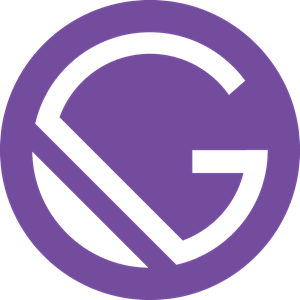طريقة بناء مدونة باستخدام Gatsby.js كان مطلب الكثير من متابعي توتومينا منذ أن أعلنت نقل المدونة من ووردبريس إلى غاتسبي.
تكاسلت عن تلبية هذا الطلب لأنني أعلم يقينا بأنه سيكون درسا طويلا 😅 وبالتالي سيتطلب مني مجهودا ووقتا رأيت أنه من الأفضل تسخيره لنشر أكثر من تدوينة واحدة في مواضيع أخرى تلقى اهتمامكم.
ولكن اليوم انتهى زمن التكاسل والتسويف 💪 قررت أن أنجز هذا الدرس مهما كلف الأمر، المهم أن ينال إعجاب المهتمين ب Gatsby.js ويستفيدوا منه لبناء مدوناتهم الخاصة من الصفر.
يعتبر واثق الشويطر من أنشط وأوفى أصدقاء المدونة منذ مدة ليست بالقصيرة.. ورغبة مني في شكره على تفاعله الدائم طلبت منه الإذن لآخذ مدونته الشخصية كمثال نعمل عليه اليوم، إذ سأحولها بالكامل لمدونة ساكنة مبنية على Gatsby مع جميع المزايا والوظائف التي توفرها:
- قائمة المقالات.
- صفحة المقال مع تعليقات Disqus.
- صفحة التصنيف (Category page).
- صفحة الوسم (Tag page).
- صفحات “عني”، “سياسية الخصوصية” …
- صندوق البحث.
- صندوق الإشتراك بالقائمة البريدية.
- والمزيد…
سنتطرق لكل هذه الأشياء وأشرحها بالتفصيل خطوة بخطوة كما عهدتموني في المدونة.
سيكون الدرس والمقال طويلا ومليئا بالمعلومات، لذلك أنصحك صديقي أن تحضر قهوتك ☕ وتجلس مرتاحا لكي تكمل معي حتى النهاية.
إذا لم تكن لديك أي خبرة في جافا سكريبت، React.js أو Node.js فمن المحتمل أن تواجه بعض الصعوبات في متابعة الدرس.
سأحاول قدر المستطاع تبسيط كل خطوة وشرحها بشكل جيد. إذا كان ذلك غير كافٍ بالنسبة لك فأنصحك بمحرك البحث Google والتوثيق الرسمي ل Gatsby.js لمزيد من التفصيل.
توضيح
أسرع طريقة للبدء في أي مشروع Gatsby هي باستخدام الحزمة gatsby-cli التي تمكننا من إنشاء مشروع أولي مع بعض الإعدادات الإفتراضية.
ستجدون تفاصيل أكثر حول هذه الطريقة في التوثيق الرسمي.
لن ألجأ لهذه الطريقة في درسنا هذا، لأنني أريد أن أبدأ معكم من الصفر، من مجلد فارغ وبدون أي إعدادات افتراضية لا نعرف كمبتدئين من أين أتت ولماذا.
أتمنى أننا اتفقنا بخصوص هذه النقطة وأنها واضحة بما يكفي.
الآن هيا بنا 🚀
البداية
كما هو الحال في بداية أي مشروع، أول شيء سنقوم به هو إنشاء مجلد جديد وهذه المرة سيكون اسمه gatsby-watheq.
سندخل للمجلد عن طريق نافذة الأوامر السطرية:
cd path/to/gatsby-watheq
إنشاء الملف package.json
الآن ونحن داخل المجلد الرئيسي لمشروعنا، سنقوم بإنشاء الملف package.json أوتوماتيكيا عن طريق الأمر:
npm init --y
إضافة الحزم الرئيسية
بعد ذلك سيكون علينا تثبيت 3 مكتبات رئيسية: اثنتان منها هما react و react-dom اللتان اعتدنا رؤيتهما في أي مشروع ل React.js والثالثة هي بطبيعة الحال حزمة gatsby.
npm install react react-dom gatsby
بعد تثبيت هذه الحزم سيكون علينا إضافة بعض السكريبتات إلى ملف package.json حتى يكون بإمكاننا تشغيل Gatsby.js والتحكم فيه بسهولة أكثر من خلال الأوامر السطرية:
"scripts": {
"build": "gatsby build",
"clean": "gatsby clean",
"develop": "gatsby develop"
}هذه الأوامر تضاف كما قلنا في الملف package.json وبالتحديد في منطقة scripts، بذلك يكون الشكل النهائي لهذا الملف على النحو التالي:
{
"name": "gatsby-watheq",
"version": "1.0.0",
"description": "",
"main": "index.js",
"scripts": {
"build": "gatsby build",
"clean": "gatsby clean",
"develop": "gatsby develop"
},
"keywords": [],
"author": "",
"license": "ISC",
"dependencies": {
"gatsby": "^2.32.4",
"react": "^17.0.1",
"react-dom": "^17.0.1"
}
}الآن بات بإمكاننا تشغيل Gatsby عن طريق الأمر npm run develop الذي سيفتح الموقع عبر الخادم المحلي من خلال المنفذ 8000. ولكن لن نحصل سوى على صفحة 404 😅 لأنه لم نقم إلى حدود اللحظة بإضافة أي محتوى للمشروع.
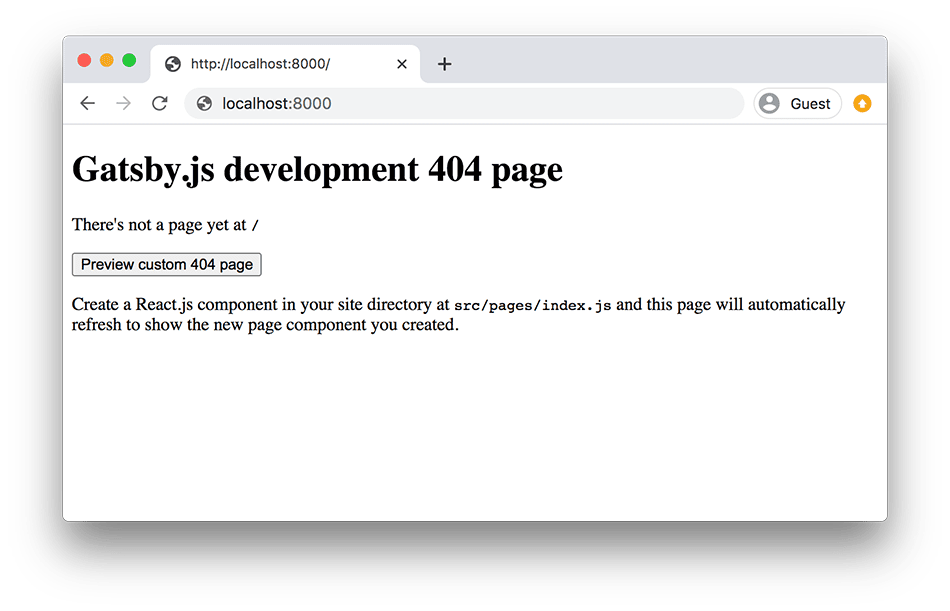
البدء بإنشاء مكونات React.js التي سنحتاجها
قبل إضافة أي محتوى للموقع سيكون علينا أولا إنشاء مكون جديد اسمه Layout وسيكون بمثابة قالب الحلوى الذي ستوضع فيه كافة صفحات الموقع كما هو واضح من اسمه.
هذا المكون الرئيسي سيكون بداخل المجلد الجديد components الذي سننشئه بدوره بداخل مجلد آخر جديد هو src.
بتعبير آخر: src هو المجلد الرئيسي الذي سيضم كل الشفرة المصدرية البرمجية الخاصة بالمدونة (مكونات React وملفات جافا سكريبت بشكل عام).
المحتوى سيكون في مجلد آخر بجانب src كما سنرى في وقت لاحق.
import React from 'react';
import Navigation from '../components/Navigation';
import Sidebar from '../components/Sidebar';
import Footer from '../components/Footer';
import '../styles/main.css';
const Layout = ({ children }) => {
return (
<div className="page-container">
<Navigation />
<div className="sections-container">
<section className="main-section">{children}</section>
<section className="side-bar">
<div className="white-box padding-2">
<Sidebar />
</div>
</section>
</div>
<Footer />
</div>
);
};
export default Layout;إذا ألقيتم نظرة على بنية HTML الخاصة بمدونة واثق فستلاحظون بأنني حافظت على نفس البنية ولم أغير فيها إلا بعض التفاصيل الصغيرة.
كما هو واضح في Layout.js، هناك مكان للمكون Navigation الذي يمثل القائمة الرئيسية للمدونة، ومعه المكون Sidebar الذي يمثل الشريط الجانبي بطبيعة الحال. وفي الأخير هناك Footer الذي يضم كل ما نريد أن يظهر أسفل الموقع.
لاحظ كذلك أننا قمنا باستيراد التنسيق main.css الخاص بالمدونة. قمت بنسخه من مدونة واثق كما هو.
الجزء المهم في هذا المكون هو الخاصية children التي تمثل المحتوى الديناميكي والمتغير بحسب ما يوضع داخل وسم المكون Layout.
<Layout>هذا المحتوى سيظهر مكان children.</Layout>الصورة التالية تشرح كل ما قلته بطريقة أخرى:
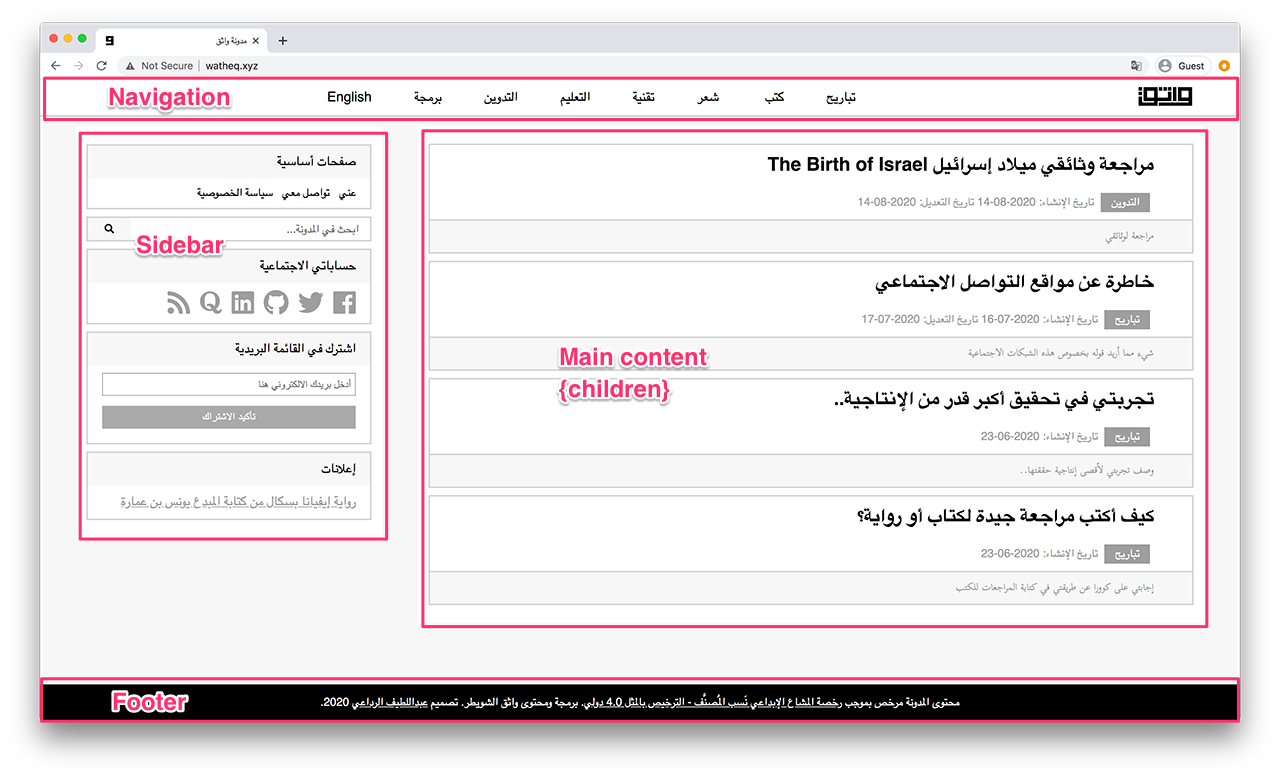
سيكون بإمكانكم كذلك إلقاء نظرة في مستودع المشروع على Github.com حيث كافة الملفات، إذ لا يمكن أن أشرح كل مكون على حدة لأننا لحد الساعة لم نتطرق إلى أي شيء جديد. فقط أكواد JSX و React.js.
إضافة المحتوى
يمكن إضافة المحتوى للمواقع المبنية على Gatsby.js باستعمال أنواع مختلفة من الملفات مثل yaml، markdown وغيرهما. وعند الحديث عن المدونات فإن markdown هو النوع الأكثر استخداما لسهولة التعامل معه حتى من طرف المستخدم العادي.
لكي نبدأ بإضافة التدوينات إلى مدونتنا سنقوم بإنشاء مجلد جديد اسمه content بجانب المجلد src، بداخله سنضيف مجلدا آخر باسم posts سيضم التدوينات ومجلد آخر يكون اسمه مثلا pages من أجل الصفحات مثل “اتصل بنا”، “عني” إلخ…
داخل posts سنقوم بإنشاء ملف من نوع markdown وليكن اسمه مثلا the-birth-of-israel-documentary.md.
في هذا الملف سنضيف محتوى تدونتنا الأولى مع كافة المعلومات المتعلقة بها مثل العنوان، slug (أو الرابط)، التصنيف، الوسوم، تاريخ النشر وغيرها…
---
title: 'مراجعة وثائقي ميلاد إسرائيل The Birth of Israel'
datetime: 2020-09-16
slug: 'the-birth-of-israel-documentary'
template: 'post'
categories:
- تاريخ
tags:
- فلسطين
- إسرائيل
- الكيان الصهيوني
- BBC
- وثائقي
- تاريخ
about: 'مراجعة لوثائقي'
updated_at: 2020-09-21
---
شاهدت قبل فترة وثائقي من BBC يتحدث الوثائقي عن نشأة إسرائيل بمناسبة مرور 60 سنة على ذكرى قيامها المشئوم. اهتممت بالوثائقي لأنه يعرض وجهة النظر البريطانية للموضوع ويقدمها بالأساس للمشاهد الغربي باللغة الإنجليزية. اهتممت به لأرى ك يتعامل الإعلام الغربي مع القضية الفلسطينية وما الرؤية التي يقدمها خلاف الرؤية المحسومة الواضحة لدينا نحن العرب والمسلمين.
كان هناك أسلوب مسك العصا من الوسط، والظهور بمظهر المحايد في أسلوب القناة والمساواة بين الجلاد والضحية. كان هناك لقاء مع "شمعون بيريز" الرئيس الإسرائيلي الأسبق وغيره من الشخصيات الإسرائيلية والشخصيات العربية.
لاحظت في نبرة حديث الإسرائيليين الغرور الشديد حيث يقول شمعون بيريز أنهم [أي الإسرائيليين] طوّروا منذ أيامهم الأولى أفضل زراعة ربما على الأرض.
إلى الآن ستظل صفحة 404 تظهر في الموقع لأننا نعم أضفنا المحتوى ولكننا لم نقل بعد لغاتسبي أن ذلك المحتوى موجود ولم نعلمه كيف يأخذه ويحوله لصفحات.
الإضافات
لكي يكون بمقدور Gatsby تقديم أنواع مختلفة من المحتويات وقراءة أنواع مختلفة من الملفات فإنه يعتمد على نظام للإضافات كالذي موجود لدى ووردبريس وغيره. هذه الإضافات تضيف إمكانيات جديدة وتسمح لمجتمع المطورين بالمساهمة في تطوير بيئة Gatsby وجعلها غنية أكثر وأكثر. ولعل هذه نقطة قوة ووربريس الأولى والتي جعلت منه ما هو عليه اليوم.
لكي نقوم بقراءة الملف the-birth-of-israel-documentary.md الذي أنشأناه لتونا، سنعتمد على إضافتين اثنتين لا ثالث لهما:
gatsby-source-filesystemgatsby-transformer-remark
الأولى تسمح لجاتسبي بقراءة الملفات من نظام الملفات Filesystem عندنا، والثانية تأخذ ما قرأته الأولى وتساعد في تفسير (Parse) المعلومات الواردة فيه بصيغة Markdown، مما يسمح ويتيح لجاتسبي تحويل تلك المعلومات إلى أشياء يستطيع المستخدم أو المطور الإستعلام عليها بواسطة Graphql.
نظام متكامل كل جزء فيه يقوم بمهمة محددة بدقة.
gatsby-transformer-remark هي إضافة تفسير وتحويل، ويمكننا استخدام إضافات أخرى من هذا النوع إذا كنا نود جلب أنواع أخرى من المحتويات غير Markdown. فمثلا هناك:
gatsby-transformer-jsongatsby-transformer-yaml- إلخ…
بدون أن نطنب أكثر في الحديث، سنقوم بتثبيت تلك الحزمتين في مشروعنا:
npm install gatsby-source-filesystem gatsby-transformer-remark
نحن الآن قمنا بتحميل الإضافتين وتثبيتهما في مشروعنا، ولكن لم نخبر بعد صديقينا جاتسبي عن كيفية الإستعانة بهما لقراءة ملفاتنا الموجودة داخل المجلد content.
دعونا نقوم بإضافة تلك الإعدادات فورا ..
أول خطوة هي إنشاء ملف جديد اسمه gatsby-config.js في المجلد الرئيسية للمشروع. هذا الملف سيضم كافة الإضافات التي تضاف لمشروع Gatsby مع إعداداتها الخاصة.
بعد إنشاء الملف نضع فيه الكود الآتي:
module.exports = {
plugins: [
{
resolve: 'gatsby-source-filesystem',
options: {
path: 'content',
},
},
{
resolve: `gatsby-transformer-remark`,
},
],
};لاحظوا أننا في هذا الملف نقوم بتصدير كائن جافاسكريبت يضم خاصية على شكل مصفوفة اسمها plugins. هذه المصفوفة تمثل كافة الإضافات التي نريد استخدامها بمدونتنا.
لحد الساعة توجد إضافتان فقط! ويمكنكم ملاحظة كيف أخبرنا gatsby-source-filesystem بأن عليها البحث في المجلد content عن ملفات المحتوى، وذلك عبر الخاصية options التي نضع بداخلها إعدادات كل إضافة على حدة.
الآن إذا فتحنا الرابط http://localhost:8002/___graphql سنلاحظ بأنه تمت إضافة نوعين جديدين من الإستعلامات إلى خادم Graphql الخاص بجاتسبي، وهما: allMarkdownRemark و markdownRemark كما هو واضح في الصورة أدناه.
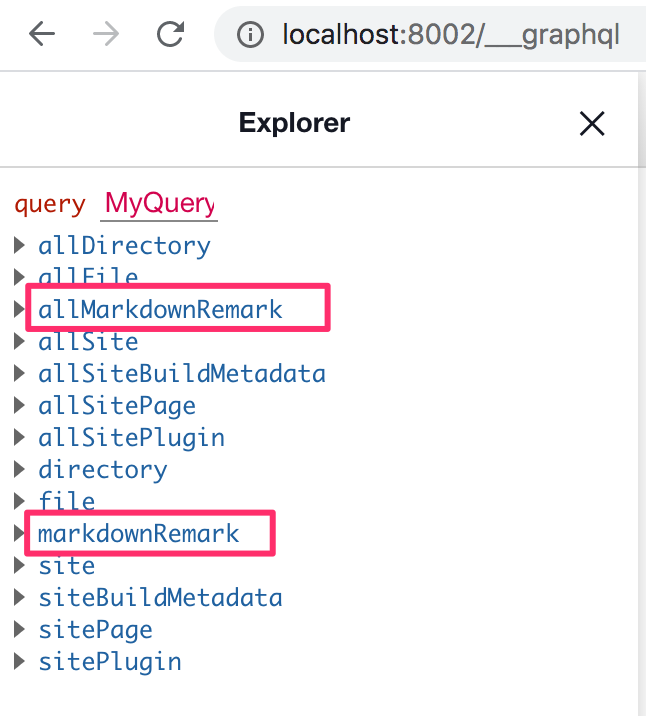
هذان الإستعلامان (Queries) الجديدان سيمكناننا ـ كما سنكتشف بعد قليل ـ من طلب التدوينات التي أنشأناها وذلك باستخدام لغة الإستعلامات GraphQL مع React.js.
بناء الصفحات
الآن لدينا كل الأدوات اللازمة لبناء وإنشاء صفحات في Gatsby.
لدينا ملفات المحتوى على شكل صيغة مارك داون، ولدينا استعلامات GraphQL لطلب محتويات تلك الملفات.
قبل أن نبدأ في إنشاء أي صفحة، يجب أن نعلم أن هناك في جاتسبي ثلاث طرق متاحة لإنشاء الصفحات:
-
الطريقة الأولى: عن طريق إنشاء مكونات رياكت في المجلد
src/pages، بشرط أن يتم تصدير تلك المكونات على شكل Default export. هذه الطريقة نجدها متبعة في مختلف أطر عمل جافاسكريبت المعروفة مثل Next.js وكذلك Nuxt.js. -
الطريقة الثانية: عن طريق
File System Route APIالذي يسمح لنا بإنشاء صفحات محقونة ببيانات GraphQL، مع إمكانية بناء صفحات ناحية العميل فقط. هذه الأخيرة ميزة مهمة وسنستخدمها في صفحة البحث، حيث أن نتائج البحث من بين الصفحات التي لا يمكن توليدها في مرحلة Build لأنها متعلقة بمدخلات المستخدم. -
الطريقة الثالثة: عن طريق الملف
config-node.jsوالواجهة البرمجيةcreatePages. هذه الطريقة لا تستخدم إلا عندما نصل للحدود القصوى للطريقة الثانية. يعني أننا لا نلجأ إليها إلا في حالات خاصة لا تجدي فيها واجهةFile System Route API.
بناء الصفحة الرئيسية
سنتبع الطريقة الأولى لإنشاء الصفحة الرئيسية. لذلك سنضيف الملف src/index.js وبداخله الكود التالي:
import React from 'react';
import { graphql, useStaticQuery } from 'gatsby';
import { Helmet } from 'react-helmet';
import Layout from '../components/layout';
import PostList from '../components/post-list';
import Seo from '../components/Seo';
import config from '../siteConfig';
const Home = () => {
const data = useStaticQuery(graphql`
query {
allMarkdownRemark(
sort: { fields: frontmatter___date, order: DESC }
filter: { frontmatter: { template: { eq: "post" } } }
) {
edges {
node {
frontmatter {
slug
title
template
categories
about
date(formatString: "DD-MM-YYYY")
updated_at(formatString: "DD-MM-YYYY")
}
}
}
}
}
`);
const posts = data.allMarkdownRemark.edges;
return (
<Layout>
<Seo />
<Helmet>
<title>{config.siteTitle}</title>
</Helmet>
<div className="white-box padding-2">
<PostList posts={posts} />
</div>
</Layout>
);
};
export default Home;لاحظ كيف استخدمنا الخطاف useStaticQuery لجلب البيانات من خادم GraphQL، ومن خلاله استطعنا الوصول للتدوينات posts التي مررناها للمكون PostList ليقوم بعرضها.
وإذا ألقيتم نظرة على الطلب allMarkdownRemark فستلاحظون أننا طلبنا منه أن يجلب لنا فقط المحتويات حيث الخاصية template في الترويسة (frontmatterr) تساوي post. فنحن لا نريد عرض الصفحات مثل “اتصل بنا” ضمن قائمة المقالات بالصفحة الرئيسية 😄
إلى جانب PostList، هناك مكون جديد أنشأناه اسمه Seo وفيه كل ما يتعلق بالوسول التي نجدها عادة داخل الوسم <head> في صفحة html والتي تلعب دورا مهما لجعل صفحاتنا صديقة لمحركات البحث ومنصات التواصل الإجتماعي.
كل ذلك بفضل الحزمة react-helmet التي قمت بتثبيتها بواسطة npm والتي تقوم بإضافة أي كود html موجود داخل المكون <Helmet> إلى الوسم <head> في الصفحة.
أتمنى أن تكون هذه الجزئية واضحة. إذا لم تكن كذلك فيمكنك صديقي العزيز أن تلقي نظرة سريعة لتوثيق react-helmet لتفهم أكثر آلية عملها.
المكونان
<Seo />و<PostList />أنشأناهما بأنفسنا وستجدهما في الكود، بينما المكون<Helmet />جاء من مكتبةreact-helmet😉
إنشاء صفحة 404
بنفس الطريقة سنضيف الصفحة 404 التي تظهر عندما لا يتم إيجاد الصفحة المناسبة لرابط محدد. لننشئ الملف src/404.js ونضيف بداخله هذا الكود:
import React from 'react';
import { Link } from 'gatsby';
import { Helmet } from 'react-helmet';
import Layout from '../components/layout';
import Seo from '../components/Seo';
import config from '../siteConfig';
const NotFound = () => {
return (
<Layout>
<Seo />
<Helmet>
<title>{config.siteTitle}</title>
</Helmet>
<div className="white-box padding-2">
<div className="results-container main-border margin-3">
<div className="background-1">
<>
<h4 className="no-margin padding-1 results-head">
عفواً لا توجد لدينا صفحة بهذا العنوان!
</h4>
<p className="go-home-link padding-1 no-margin">
<Link to="/"><< العودة للصفحة الرئيسية</Link>{' '}
</p>
</>
</div>
</div>
</div>
</Layout>
);
};
export default NotFound;تصدير المكون على شكل
defaultضروري حتى يعتبرهGatsby.jsكصفحة.
إضافة الصفحات والتدوينات
سنستمر في إضافة الصفحات المتبقية، دائما باستخدام واجهة File System Route API، وذلك بإنشاء ملف جديد داخل المجلد pages يكون اسمه {MarkdownRemark.parent__(File)__name}.js.
الإسم هنا مهم لكي يفهمه جاتسبي. حيث أنه يخبر الأخير بأن يبحث في جميع ملفات المحتوى (Markdown files) ويقول بتوليد روابط تساوي الإسم الذي اخترناه للملف.
مثلا إذا كان اسم ملف markdown هو learn-gatsby.md، فإن الرابط المولد سيكون هو /learn-gatsby.
هنا شرح إضافي لهذه الجزئية في حال أردت صديقي الإستزادة أكثر.
الكود
الشفرة المصدرية للملف {MarkdownRemark.parent__(File)__name}.js ستكون على النحول الآتي:
import React from 'react';
import { graphql } from 'gatsby';
import Helmet from 'react-helmet';
import Layout from '../components/layout';
import Page from '../components/page';
import Post from '../components/post';
import Seo from '../components/Seo';
import config from '../siteConfig';
export default ({ data, uri }) => {
const post = data.markdownRemark;
return (
<Layout>
<Helmet>
<title>{`${post.frontmatter.title} – ${config.siteTitle}`}</title>
</Helmet>
<Seo postPath={uri} postNode={post} postSEO />
{post.frontmatter.template === 'page' ? (
<Page post={post} />
) : (
<Post post={post} />
)}
</Layout>
);
};
export const query = graphql`
query($id: String!) {
markdownRemark(id: { eq: $id }) {
frontmatter {
title
categories
tags
template
date(formatString: "DD-MM-YYYY")
updated_at(formatString: "DD-MM-YYYY")
}
html
}
}
`;لاحظوا كيف طلبنا من جاتسبي جلب المعلومات من ملفات المحتوى عن طريق الطلب markdownRemark. ال id المستخدم داخله خاص ب Gatsby، إذ يستعين به لتعريف كل صفحة على حدة.
نتيجة الطلب أو Query تحقن مباشرة في المكون الإفتراضي المصدر من هذا الملف. نأخذ منها data و uri اللذان نحتاجهما في مثالنا.
باقي الكود أظنه سهل ومألوف، فقط نعرض المكون <Page /> الذي أنشأناه لعرض محتوى الصفحات (وليس التدوينات)، بينما يتولى <Post /> عرض محتوى التدوينات.
هناك فروقات طفيفة بينهما، إذ أننا مثلا أضفنا صندوق التعليقات Disqus أسفل التدوينات بينما لا داعي له في الصفحات.. مثل هذه الأمور هي مجرد كود React.js اعتيادي، لن أشرحه أكثر حتى لا يصبح هذا المقال وكأنه كتاب إلكتروني 😃 سبق وأن نبهت إلى أن المفترض في من يريد تعلم Gatsby الإلمام بإطار العمل React.js والأفكار التي بني عليها.
على كل حال ستجد الرابط نحو الكود المصدري كاملا في نهاية هذه التدوينة 👇
إضافة صندوق التعليقات أسفل التدوينة تم باستخدام الحزمة
disqus-reactالتي يمكن تثبيتها بكل سهولة عن طريقnpm، واستعمال المكونDiscussionEmbedالذي نمرر له إعدادات حسابنا الذي فتحناه لهذا الغرض على موقعdisqus.com.الطريقة غاية في الوضوح كما سترى في الملف `src/components/post.js`.
إنشاء صفحات التصنيفات والوسوم
الآن سنكون مضطرون للإستعانة بالطريقة الثالثة لإنشاء الصفحات في Gatsby.js، عن طريق الملف gatsby-node.js.
الفكرة ببساطة هي أننا سنستعلم على جميع التدوينات ونستخلص من كل واحدة على حدة تصنيفاتها (Categories) ووسومها (Tags). بعد ذلك نقوم بتخزين هذه الوسوم في مصفوفات من نوع Set ونقوم بتوليد صفحة لكل تصنيف ولكل وسم.
تستعمل
Setفي جافا سكريبت عادة لتخزين قيم غير مكررة (Unique values)، وهذا أهم ما يميزها عن المصفوفة العادية (Array). لذلك استعملناها هنا لكي لا يتم تولين الصفحة مرتين لنفس التصنيف أو الوسم.
إليكم الكود الذي سنضيفه في ملفنا الجديد gatsby-node.js الموجود في جذر مشروعنا (Project root)، جنبا إلى جنب مع المجلد src (وليس داخله).
const kebabCase = require('lodash/kebabCase');
exports.createPages = async ({ actions, graphql, reporter }) => {
const categoryTemplate = require.resolve('./src/templates/category.js');
const tagTemplate = require.resolve('./src/templates/tag.js');
const result = await graphql(`
query {
allMarkdownRemark(
sort: { fields: frontmatter___date, order: DESC }
filter: { frontmatter: { template: { eq: "post" } } }
) {
edges {
node {
frontmatter {
categories
tags
}
}
}
}
}
`);
if (result.errors) {
reporter.panic('error loading posts', result.errors);
return;
}
const posts = result.data.allMarkdownRemark.edges;
const categoriesSet = new Set();
const tagsSet = new Set();
posts.forEach((post) => {
const { categories, tags } = post.node.frontmatter;
if (categories) {
categories.forEach((category) => {
categoriesSet.add(category);
});
const categoriesList = Array.from(categoriesSet);
categoriesList.forEach((category) => {
actions.createPage({
path: `/categories/${kebabCase(category)}/`,
component: categoryTemplate,
context: {
category,
},
});
});
}
if (tags) {
tags.forEach((tag) => {
tagsSet.add(tag);
});
const tagsList = Array.from(tagsSet);
tagsList.forEach((tag) => {
actions.createPage({
path: `/tags/${kebabCase(tag)}/`,
component: tagTemplate,
context: {
tag,
},
});
});
}
});
};نلاحظ أن توليد الصفحات يتم داخل الدالة createPages عن طريق الوظيفة createPage التي يتم تنفيذها بعدد الصفحات المولدة داخل forEach.
يمكن كذلك ملاحظة أنه مع كل صفحة مولدة يتم حقن قيمة التصنيف category أو الوسم tag داخل الكائن context ليتم استخدامها في القالبين categoryTemplate وtagTemplate كما سنرى بعد قليل.
القالب categoryTemplate سيكون محتواه شيئا شبيها بما يلي:
import React from 'react';
import Helmet from 'react-helmet';
import { graphql } from 'gatsby';
import Layout from '../components/layout';
import PostList from '../components/post-list';
import Seo from '../components/Seo';
import config from '../siteConfig';
export default function CategoryTemplate({ pageContext, data }) {
const { category } = pageContext;
const posts = data.allMarkdownRemark.edges;
return (
<Layout>
<Seo />
<Helmet
title={`منشورات في التصنيف "${category}" – ${config.siteTitle}`}
/>
<div className="white-box padding-2">
<PostList posts={posts} />
</div>
</Layout>
);
}
export const pageQuery = graphql`
query($category: String) {
allMarkdownRemark(
sort: { fields: frontmatter___date, order: DESC }
filter: {
frontmatter: {
categories: { in: [$category] }
template: { eq: "post" }
}
}
limit: 100
) {
edges {
node {
frontmatter {
slug
title
template
categories
about
date(formatString: "DD-MM-YYYY")
updated_at(formatString: "DD-MM-YYYY")
}
}
}
}
}
`;نلاحظ أن قالب التصنيف شبيه جدا بقالب الصفحة الرئيسية حيث قائمة المقالات. الفرق الوحيد هنا أننا نطلب من GraphQL أن يجلب لنا فقط التدوينات الموجودة تحت التصنيف الذي تم حقنه سابقا من ملف gatsby-node.js (هل تذكره ؟) داخل context والتقطناه هنا لإستعماله وتمريره للطلب query كبارامتر $category.
سنقوم بنفس الشيء بالنسبة لقالب الوسم، الفرق الوحيد سيكون في استعلام GraphQL، حيث سنستعمل هنا الفلترة ب tag عوض category.
import React from 'react';
import Helmet from 'react-helmet';
import { graphql } from 'gatsby';
import Layout from '../components/layout';
import PostList from '../components/post-list';
import Seo from '../components/Seo';
import config from '../siteConfig';
const TagTemplate = ({ pageContext, data }) => {
const { tag } = pageContext;
const posts = data.allMarkdownRemark.edges.filter(
(post) => post.node.frontmatter.template === 'post'
);
return (
<Layout>
<Seo />
<Helmet title={`منشورات في الوسم "${tag}" – ${config.siteTitle}`} />
<div className="white-box padding-2">
<PostList posts={posts} />
</div>
</Layout>
);
};
export default TagTemplate;
export const pageQuery = graphql`
query($tag: String) {
allMarkdownRemark(
sort: { fields: frontmatter___date, order: DESC }
filter: { frontmatter: { tags: { in: [$tag] } } }
limit: 100
) {
edges {
node {
frontmatter {
slug
title
template
categories
about
date(formatString: "DD-MM-YYYY")
updated_at(formatString: "DD-MM-YYYY")
}
}
}
}
}
`;إضافة استمارة القائمة البريدية
استمارة القائمة البريدية، والتي اخترنا لها في مثالنا هذا منصة Mailchmp، عبارة عن مكون رياكت يعرض كود HTML الذي حصلنا عليه من حسابنا على منصة مايل شمب.
فقط قم بنسخ الكود من هنالك والصقه عندك في المكون مع بعض التنسيق عن طريق CSS طبعا.
import React from 'react';
import config from '../../siteConfig';
const Newsletter = () => (
<div className="the-ad-container main-border margin-3">
<div className="the-ad-header padding-1">
<h4 className="no-margin in-block">اشترك في القائمة البريدية</h4>
</div>
<div className="padding-1">
<form
action={config.mailchimpActionUrl}
method="post"
id="mc-embedded-subscribe-form"
name="mc-embedded-subscribe-form"
className="validate"
target="_blank"
noValidate=""
>
<div id="mc_embed_signup_scroll">
<input
type="email"
name="EMAIL"
className="email"
id="mce-EMAIL"
placeholder="أدخل بريدك الالكتروني هنا"
required=""
/>
<div id="fake-input" aria-hidden="true">
<input
type="text"
name="b_e89e9cac4b887c5ca51a7bfa8_d4d17540ed"
tabIndex="-1"
defaultValue=""
/>
</div>
<div className="clear">
<input
type="submit"
value="تأكيد الاشتراك"
name="subscribe"
id="mc-embedded-subscribe"
className="button"
/>
</div>
</div>
</form>
</div>
</div>
);
export default Newsletter;حقل البحث في المدونة
لإضافة خاصية البحث لمدونتنا سنستعين مرة أخرى بواجهة File System Route API.
الفكرة هي أننا سنقوم بإنشاء صفحة في المسار pages/search/[term].js وستقوم باستقبال كلمة البحث على شكل بارامتر في الراوتر. هذا البارامتر أسميته term وكما ترون تم وضعه بين [ ] كما يتوقع Gatsby.js.
إذن بمجرد الدخول إلى المسار /search/example مثلا، فإنه سيتم حقن الكلمة example في كائن اسمه params داخل الخاصية الأم props التي تمثل مجموع خصائص المكون.
ما يهمنا نحن هنا هو الكائن params فقط، الذي نأخذ منه قيمة term.
عندما نأخذ تلك القيمة في term فإننا نسخدمها لفلترة مجموع التدوينات ونأخذ فقط التدوينات التي تتضمن تلك الكلمة في عناوينها. هذه أبسط طريقة يمكن أن نبني بها خاصية البحث في المدونة.
ما يجب استيعابه جيدا، أن تلك الفلترة كما قلت تتم في Runtime وليس في Build time كباقي الصفحات!
هذا يعني أن /search/[term].js الذي أنشأناه قبل لحظات هو Client side route لأنه مرتبط بمدخلات المستخدم لمدونتنا، إذ لا يمكن بطبيعة الحال توليد وتجهيز جميع صفحات نتائج البحث مع جميع الكلمات والتوليفات الممكنة في build time 💁♂️
import React from 'react';
import Search from '../../components/client/Search';
export default function(props) {
const searchTerm = props.params['term'];
return <Search searchTerm={searchTerm} />;
}import React from 'react';
import { useStaticQuery, graphql, Link } from 'gatsby';
import { Helmet } from 'react-helmet';
import Layout from '../layout';
import Seo from '../Seo';
import PostList from '../post-list';
import config from '../../siteConfig';
const Search = ({ searchTerm }) => {
const data = useStaticQuery(graphql`
query {
allMarkdownRemark(
sort: { fields: frontmatter___date, order: ASC }
filter: { frontmatter: { template: { eq: "post" } } }
limit: 100
) {
edges {
node {
frontmatter {
slug
title
template
categories
about
date
updated_at
}
}
}
}
}
`);
// Filtering
const posts = React.useMemo(
() =>
searchTerm
? data.allMarkdownRemark.edges.filter((post) =>
post.node.frontmatter.title
.toLowerCase()
.includes(searchTerm.toLowerCase())
)
: [],
[searchTerm]
);
return (
<Layout>
<Seo />
<Helmet title={config.siteTitle} />
<div className="white-box padding-2">
<div className="results-container main-border margin-3">
<div className="background-1">
{posts.length ? (
<h4 className="no-margin padding-1 results-head">نتائج البحث</h4>
) : (
<>
<h4 className="no-margin padding-1 results-head">
عفواً لا توجد نتائج مطابقة، حاول البحث باستخدام كلمات أخرى
</h4>
<p className="go-home-link padding-1 no-margin">
<Link to="/"><< العودة للصفحة الرئيسية</Link>{' '}
</p>
</>
)}
</div>
</div>
<PostList posts={posts} />
</div>
</Layout>
);
};
export default Search;يتبقى فقط أن نطلب من Router توجيه المستخدم إلى صفحة نتائج البحث - بواسطة المكون Link الذي يوفره Gatsby - عند النقر على زر البحث في الصندوق الموجود في الشريط الجانبي (Sidebar):
import React from 'react';
import { Link } from 'gatsby';
import search from '..//assets/images/search.svg';
const Search = () => {
const [searchTerm, setSearchTerm] = React.useState('');
return (
<div className="search-container main-border margin-3">
<form>
<input
className="text-base"
type="text"
placeholder="ابحث في المدونة..."
value={searchTerm}
onChange={(e) => setSearchTerm(e.target.value)}
/>
<Link to={`/search/${searchTerm}`}>
<img src={search} alt="بحث" />
</Link>
</form>
</div>
);
};
export default Search;في الختام
هكذا نكون قد مررنا أهم مكونات مدونة واثق الشويطر والتي نجدها كذلك في أي مدونة أخرى.
غرضنا من هذا الدرس هو أن نتعلم كيف يعمل مولد المواقع الساكنة Gatsby.js، وكذلك كيفية إنشاء الصفحات عن طريق الإستعلام نحو خادم GraphQL.
باقي الأمور مجرد كود React.js من المفروض ألا يشكل لك مصدرا للصداع أو التوجس مادمت قد سبق لك التعامل مع تلك المكتبة واستوعبت أساسياتها.
هذا الدرس طويل.. أعلم ذلك 😄 ولقد حاولت قدر المستطاع ألا يكون أطول من ذلك حتى لا يمل القارئ والمتعلم، ولكن في نفس الوقت لم أرد حرق أي مرحلة أو ترك أي هوة في موضوع بناء مدونة بواسطة Gatsby.js من الصفر.
أتمنى أن الدرس كان مفيدا، ودائما هناك صندوق التعليقات للتفاعل والإستفسارات.